Pomoc - Wyszukiwanie dużych plików
Moduł Wyszukiwanie dużych plików umożliwia znalezienie i usunięcie plików o charakteryzującym się dużym rozmiarem. Wbudowane funkcje pozwalają także na wyselekcjonowanie z dysku twardego danych archiwalnych.
Obsługa
- W celu przeprowadzenia operacji wyszukiwania dużych plików naciśnij na przycisk "Szukaj", zaczekaj na zakończenie skanowania, zaznacz niepotrzebne pozycje na liście, a następnie wybierz "Usuń pliki".
- Na liście znajdziesz podstawowe dane na temat znalezionych plików: nazwę, ścieżkę, rozmiar.
- W dolnej części okna wyświetla się liczba wszystkich zidentyfikowanych plików.
- Moduł został wyposażony w dwa tryby skanowania - domyślny i użytkownika. Dostęp do drugiego z nich otrzymasz po naciśnięciu na strzałkę znajdującą się obok przycisku "Szukaj".
- Jeśli chcesz zachować zawartość listy na dysku twardym, naciśnij na przycisk "Eksportuj", wybierz preferowany format (TXT, CSV, HTML), a następnie zapisz plik za pomocą standardowego okna dialogowego.
- Sortowanie danych w oknie modułu jest dostępne po kliknięciu w nagłówek kolumny. Przykład: jeśli chcesz posortować listę plików według rozmiaru, naciśnij na nagłówek kolumny (tekst "Rozmiar"). Kolejne kliknięcie powoduje odwrócenie kolejności sortowania (z malejącego na rosnący). Domyślnie wszystkie wpisy są ułożone według atrybutu "Nazwa".
- Dwukrotne kliknięcie myszy na dowolny element listy powoduje wyświetlenie okna ze szczegółowymi informacjami.
Menu kontekstowe
Menu kontekstowe jest dostępne po naciśnięciu prawego przycisku myszy na dowolny wpis na liście.
- Szczegóły - wyświetla okno z właściwościami wybranego pliku.
- Kopiuj - menu umożliwiające skopiowanie do schowka systemowego potrzebnych informacji.
- Otwórz lokalizację - wyświetla w Eksploratorze Windows folder, w którym znajduje się wybrany plik.
- Zaznacz wszystko - zaznacza wszystkie wpisy na liście.
- Odznacz wszystko - zaznacza wszystkie wpisy na liście.
- Dodaj filtr - menu pozwala na zdefiniowanie wykluczeń (filtrów) dla zadanych plików.
Skanowanie użytkownika
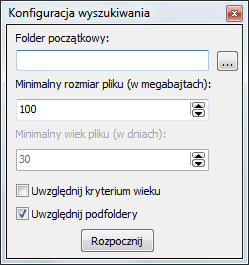
Dzięki trybowi Skanowanie użytkownika otrzymujesz możliwość dowolnego skonfigurowania parametrów wyszukiwania dużych plikow. W odpowiednich polach możesz określić: folder początkowy, minimalny rozmiar oraz minimalny wiek pliku (po wcześniejszym zaznaczeniu opcji "Uwzględnij kryterium wieku"). Zaznaczenie pola "Uwzględnij podfoldery" oznacza, że oprócz folderu wejściowego przeskanowane zostaną jego podfoldery, podfolderych tych folderów itd.

